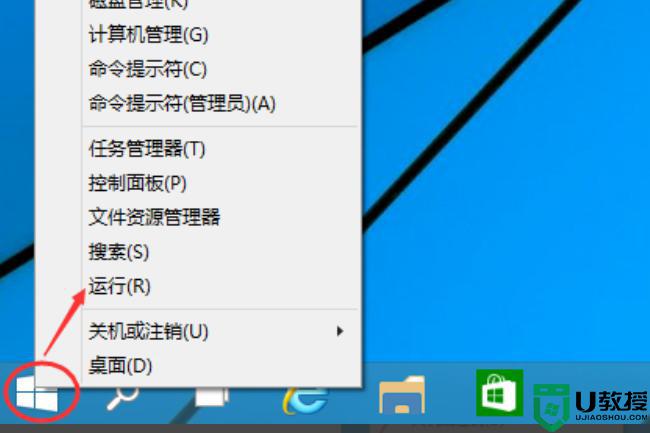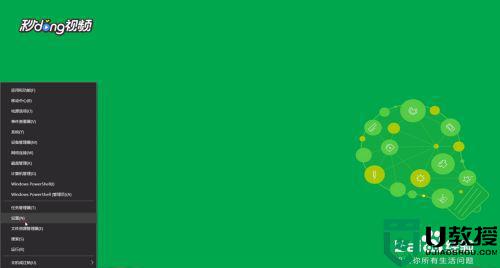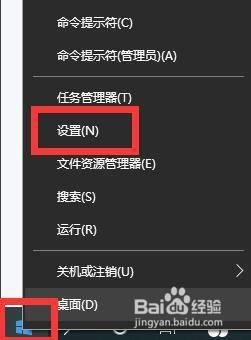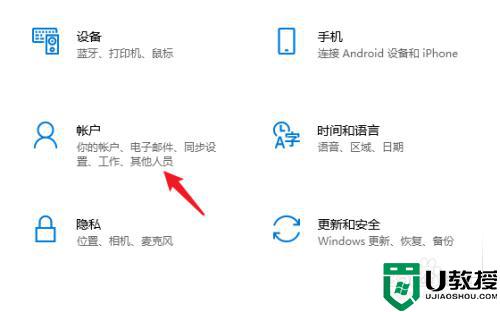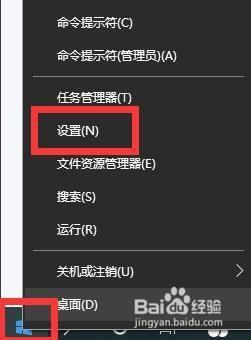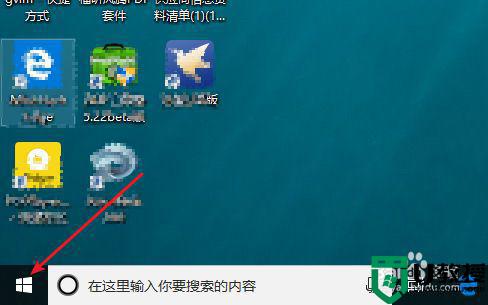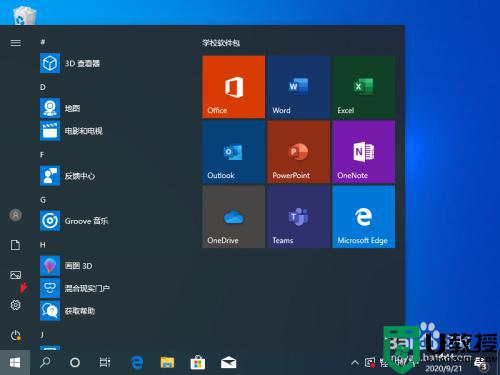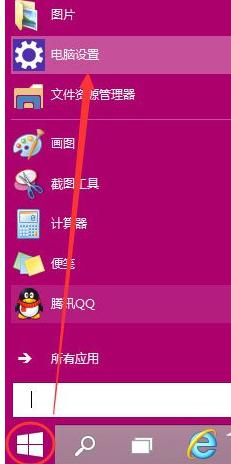怎么改win10开机pin密码 win10密码怎样改成pin码
时间:2021-09-10作者:zhong
在我们安装win10系统的时候,要安装成功之后在进入系统之前会要求你设置pin码,在设置之后只要登录系统都需要输入密码,但是最近有win10用户想改下pin密码,那么win10密码怎样改成pin码呢,下面小编给大家分享win10更改开机pin密码的方法。
解决方法:
1、直接进入设置,找到账户。
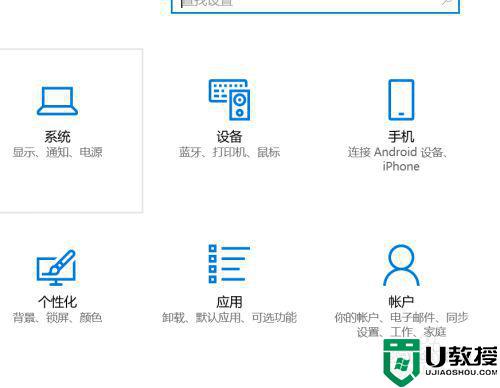
2、进入账户,找到登录管理。
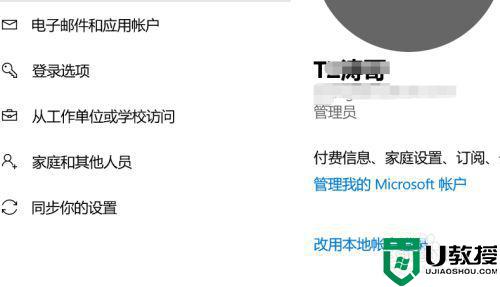
3、密码,也就是账号密码,点击更改。
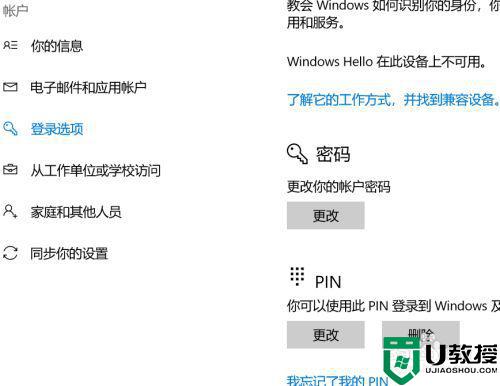
4、找到pin密码修改,输入旧pin码或者密码就行。
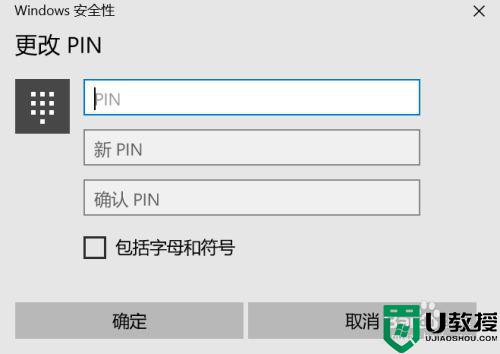
5、需要输入你的账号密码进行验证。
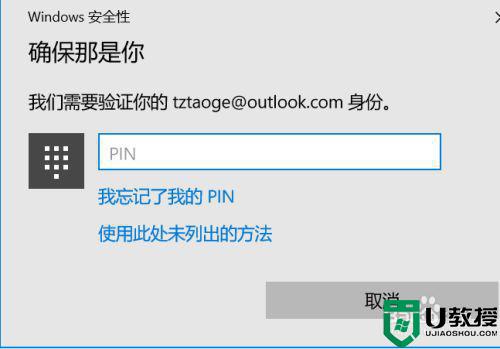
6、切换的话,直接将电脑锁屏,或者开机以后在这里切换,下次就是默认的了。
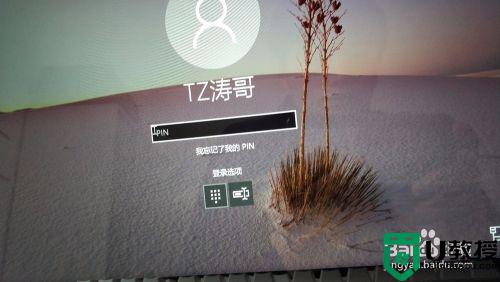
以上就是win10更改开机pin密码的方法,想改掉原本的pin码,可以按上面的方法来进行更改。